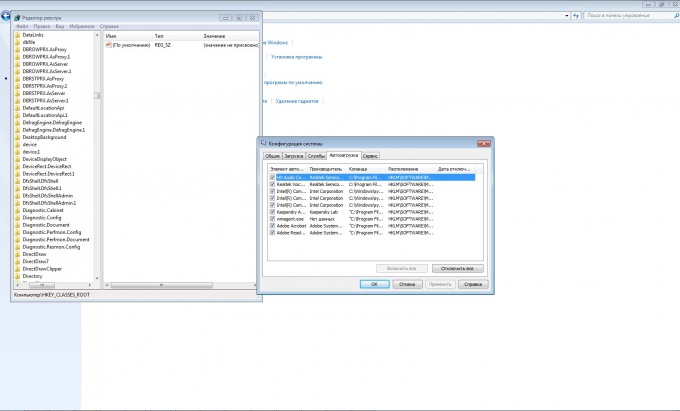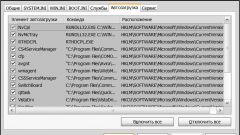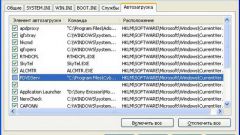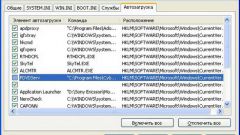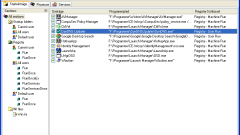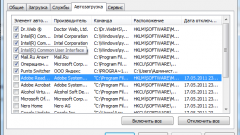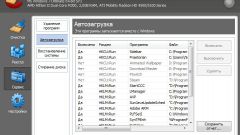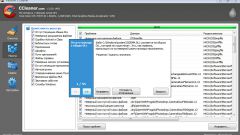Наверняка при старте системы запускается множество программ, которые когда-то были вам интересны, но сейчас уже не нужны. Их значки вы можете увидеть в системном лотке — там же, где отображаются системные часы. А часть из приложений и вовсе не имеют никакого визуального представления, при этом поглощая часть ресурсов системы, замедляя ее работу.
Кроме того, время от времени исследовать автозагрузку полезно в интересах безопасности, ведь иногда там появляются запуски программ, о которых вы и вовсе не слышали, и уж точно не устанавливали на свой компьютер. Это уже признак вирусной активности, и такие вызовы необходимо обязательно устранить.
Ну а для того, чтобы чистить автозагрузку не приходилось слишком часто, будьте внимательны при установке новых программ. Многие из них по умолчанию прописываются в автозагрузку, однако это далеко не всегда необходимо пользователю. Снимите эту настройку, и очередная программа не станет замедлять включение вашего компьютера.
Самый простой способ почистить автозагрузку — открыть меню «Пуск — Программы — Автозагрузка». Здесь расположены ярлыки программ, которые система запускает при каждом своем старте. Их можно просто удалить (нажать правой клавишей мыши и выбрать «Удалить»). Ярлык будет удален, и при следующем запуске Windows не станет запускать ненужное пользователю приложение.
Однако меню автозагрузки — далеко не единственное место, где содержится список запускаемых при старте системы приложений. В современных версиях Windows существует удобное средство, позволяющее увидеть полный перечень автоматически запускаемых при старте приложений. Для того, чтобы начать работу с ним, введите в командной строке или меню «Выполнить» msconfig. В открывшемся окне нас будет интересовать закладка Автозагрузка.
Вы увидите список программ, запускаемых системой при каждом старте. Он может быть достаточно длинным. Часть перечисленных здесь приложений необходимы для работы системы, часть — для удобства пользователя, а часть можно безболезненно отключить, просто сняв отметку в квадратике соответствующей строки.
Разобраться, какие из программ необходимы, а от каких можно отказаться, неспециалисту сходу нелегко. Будьте осторожны — отключение некоторых важных приложений может дать неожиданный и неприятный эффект: работа системы будет нарушена. Для облегчения вашей задачи в каждой строке указана компания, являющаяся автором данного программного модуля, путь к ее исполняемому модулю (колонка «Команда»), и в колонке «Расположение» - место, где указана необходимость запуска этого модуля. Это может быть как уже известное нам меню Автозагрузка — оно указано в виде пути, начинающегося от системного диска (как правило С:), и заканчивающееся папкой StartUp. Другие варианты расположения, начинающиеся с HKLM или HKCU – это ссылка на ветвь реестра. При необходимости реестр можно просмотреть и откорректировать самостоятельно, без помощи msconfig.
Запустим regedit (необходимо набрать эту команду в командной строке или меню «Выполнить»). Необходимые нам ветви реестра — HKLMSOFTWAREMicrosoftWindowsCurrentVersionRun и HKCUSOFTWAREMicrosoftWindowsCurrentVersionRun. Здесь перечислены ключи, каждый из которых указывает путь к приложению, запускаемому системой при ее загрузке. Удаление ключа отменяет загрузку выбранного приложения.